איך עושים צילום מסך ב-Mac? מדריך קצר ופשוט

בזמן העבודה עם מחשבים, צילומי מסך הם כלי חשוב שמאפשר לנו לתפוס רגעים חשובים או לשתף מידע במהירות. אם אתה משתמש ב-Mac, אתה כנראה תוהה איך לעשות צילומי מסך ב-Mac בצורה היעילה ביותר. במדריך זה, נלמד את כל הדרכים לבצע צילומי מסך על מחשבי Mac, כיצד להתאים את הגדרות הצילום ולשתף את התמונות שצילמת בצורה נוחה.
צילומי מסך על מחשבי Mac יכולים להיות מאוד נוחים לשימוש. בימינו, כאשר רובנו עובדים עם מחשבים ומבצעים מגוון פעולות בו זמנית, לפעמים הצורך בשמירת מידע בצורה מיידית הוא קריטי. לא משנה אם מדובר על צילומי מסך של חוויות משתמש או של מסמכים חשובים – ידע על הדרך הנכונה לבצע את הצילום יכול לחסוך לנו זמן יקר.
דרכים לבצע צילומי מסך ב-Mac
צילומי מסך באמצעות מקשי הקיצור
הדרך הפשוטה ביותר לבצע צילום מסך ב-Mac היא באמצעות מקשי הקיצור של המקלדת. כל מה שאתה צריך לעשות הוא ללחוץ על שילוב המקשים המתאים כדי להפיק צילום מסך בצורה מיידית.
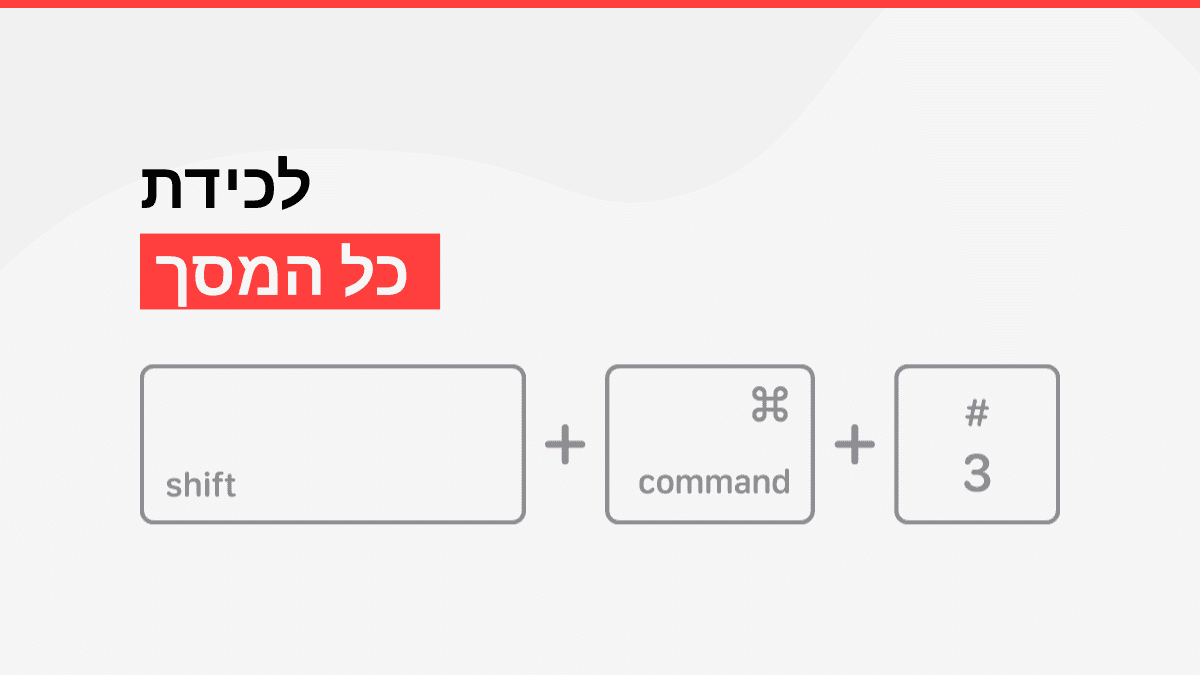
- לכידת כל המסך: לחץ על Command + Shift + 3. צילום המסך יישמר אוטומטית על שולחן העבודה שלך.
- לכידת חלק מהמסך: לחץ על Command + Shift + 4 ואז גרור את העכבר כדי לבחור את האזור שברצונך לצלם.
- לכידת חלון ספציפי: לחץ על Command + Shift + 4 ולאחר מכן לחץ על מקש Space כדי לבחור את החלון שברצונך לצלם.
צילומי מסך עם אפליקציות צד שלישי
למי שמעוניין ביותר גמישות בנוגע לצילומי מסך, ישנן אפליקציות צד שלישי שמציעות תכונות נוספות, כמו עריכת צילומים או חיתוך מדויק יותר. אפליקציות כמו Snagit ו-Lightshot מאפשרות למשתמשים לצלם ולהתאים את הצילומים בצורה הרבה יותר נוחה.
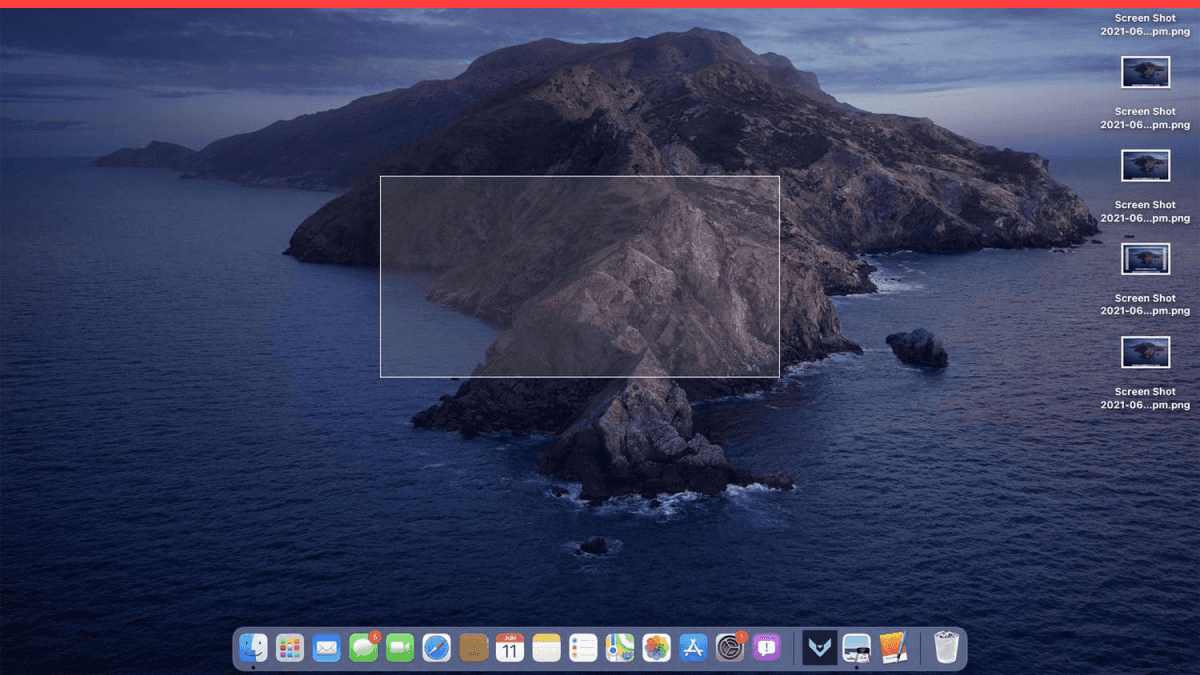
הגדרות ושיתוף צילומי מסך ב-Mac
לאחר ביצוע צילום מסך, חשוב לדעת איך לשתף את הצילומים עם אחרים. על מנת לשתף את הצילומים בצורה קלה, ניתן להיעזר ביישומים כמו Mail או Messages, או פשוט להעביר את התמונה על ידי גרירה לתוך חלון שיחה. בנוסף, ישנה אפשרות להגדיר את מיקום השמירה של הצילומים באופן אוטומטי, אם ברצונך לאחסן את הצילומים בתיקיות מותאמות אישית.
סיכום
עכשיו כאשר אתה יודע איך לעשות צילומי מסך ב-Mac, תוכל לשתף מידע בקלות ובמהירות. שימוש במקשי קיצור ובאפליקציות צד שלישי יהפוך את העבודה שלך ליעילה יותר, ויכולת לשתף צילומים במהירות תהפוך כל משימה לפשוטה יותר.
אנשים גם שואלים
מה הדרך הקלה ביותר לצלם מסך ב-Mac?
הדרך הקלה ביותר לצלם מסך ב-Mac היא באמצעות מקשי קיצור. עליך להשתמש ב-Command + Shift + 3 כדי לצלם את כל המסך או ב-Command + Shift + 4 כדי לבחור אזור מסוים לצילום.
האם ניתן לצלם חלק מהמסך ב-Mac?
כן, ניתן לצלם חלק מהמסך ב-Mac על ידי לחיצה על Command + Shift + 4. לאחר מכן, תוכל לגרור את העכבר כדי לבחור את האזור שברצונך לצלם.
איך לשתף צילום מסך ב-Mac?
לאחר יצירת צילום מסך, תוכל לשתף אותו באמצעות אפליקציות כמו Mail או Messages, או לגרור את התמונה לחלון שיחה. כמו כן, יש אפשרות להעביר את התמונה ישירות לאחסון בענן לשיתוף מהיר.
האם יש אפליקציות לצילומי מסך ב-Mac?
כן, ישנן אפליקציות צד שלישי כמו Snagit ו-Lightshot המציעות אפשרויות נוספות כמו עריכת צילומים, חיתוך מדויק ושמירה אוטומטית.
איך אני יכול לשמור צילומי מסך ב-Mac במקום ספציפי?
כדי לשמור את צילומי המסך במקום ספציפי, תוכל להיעזר בהגדרות המערכת של ה-Mac ולהתאים את מיקום השמירה ברירת המחדל. השתמש בפקודה Terminal כדי לשנות את מיקום השמירה לאן שתרצה.


